많은 사용자가 Wi-Fi 비밀번호를 설정한 후 잊어버렸지만 많은 사용자가 새로운 win11 시스템에서 Wi-Fi 비밀번호를 변경하는 방법을 모릅니다. 그래서 오늘은 win11에서 Wi-Fi 비밀번호를 확인하는 방법에 대한 튜토리얼을 가져오겠습니다. 어떻게 해야할지 모르겠어요 같이 해보자.
1. 먼저 작업 표시줄에서 "네트워크"를 마우스 오른쪽 버튼으로 클릭하세요.

2. 그런 다음 "네트워크 및 인터넷 설정" 옵션을 클릭하세요.
3. 그런 다음 "네트워크 및 인터넷" 인터페이스로 들어가서 "고급 네트워크 설정"을 클릭합니다.
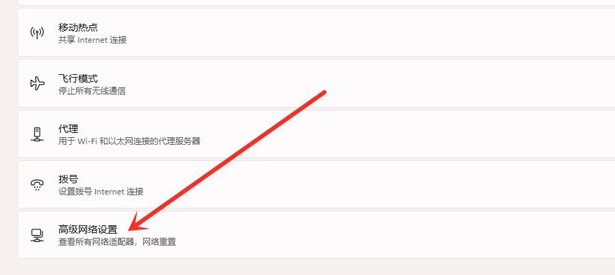
4. 다음으로 "추가 네트워크 어댑터 옵션"을 클릭하세요.
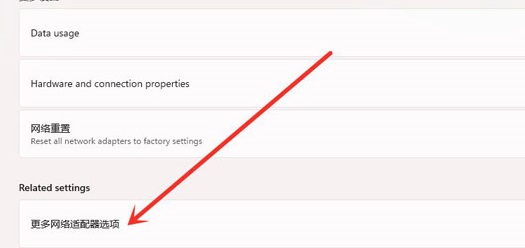
5. 네트워크 연결 인터페이스로 들어가서 "WLAN"을 마우스 오른쪽 버튼으로 클릭하고 팝업 메뉴에서 "상태"를 클릭하세요.
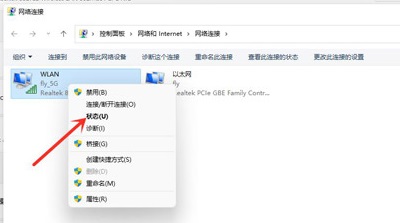
6. 그런 다음 "WLAN 상태"를 입력하고 "무선 속성"을 클릭하여 선택합니다.
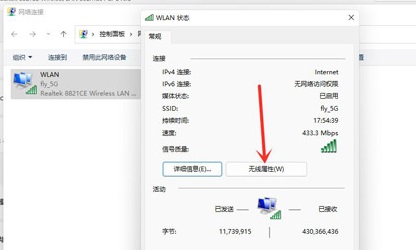
7. 마지막으로 보안 인터페이스에 들어가서 "문자 표시"를 선택하여 Wi-Fi 비밀번호를 확인하세요.
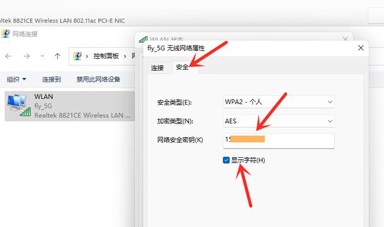
위 내용은 win11에서 Wi-Fi 비밀번호를 확인하는 방법을 가르쳐주세요.의 상세 내용입니다. 자세한 내용은 PHP 중국어 웹사이트의 기타 관련 기사를 참조하세요!